
Sisältö
Tämä pikaopas kertoo, miten Galaxy S8- tai Galaxy S8 + -näppäimiä voidaan muuttaa näytön painikkeilla. Tämä on uusi puhelin, jossa on paljon uusia ominaisuuksia ja muutoksia. Kuten puuttuva fyysinen kotipainike. Onneksi näytön navigointipainikkeet ovat täysin muokattavissa, ja tässä on miten.
Maaliskuun 29. päivän ilmoituksen jälkeen Samsung julkaisi nämä uudet puhelimet lopulta 21. huhtikuuta. Nyt kun Galaxy S8 on miljoonien käyttäjien käsissä, monilla on kysymyksiä.
Lue: Ensimmäiset 10 tapahtumaa Galaxy S8: ssa
Edellä mainitut ovat ensimmäiset 10 asiaa, jotka kaikkien uusien omistajien pitäisi tehdä. Lisäksi alla on muutamia nopeita ja helppoja ohjeita navigointipalkin mukauttamiseksi. Omistajat voivat muuttaa näytön painikkeiden järjestystä, taustaväriä ja muuta.

Käyttäjät haluavat asentaa sormenjälkitunnistimen, oppia sovellusten käyttämisestä koko näytön ja paljon muuta. Jos olet juuri saanut uuden Galaxy S8: n, älä unohda lunastaa ilmaista Gear VR -kuuloketta. Jatka sitten lukemista oppiaksesi mukauttamaan näytön navigointipainikkeita.
Ensimmäistä kertaa seitsemän vuoden aikana, ja missä tahansa Galaxy, S8: ssa on virtuaaliset näytön näppäimet. Ei fyysisiä taaksepäin, kotona ja viimeisimpien sovellusten painikkeita, kuten aiempia laitteita. Tämän seurauksena omistajien on opittava uudelleen, miten älypuhelin toimii. Se on kuitenkin melko helppoa ja toimii kuten useimmat muutkin Android-puhelimet, jotka ovat saatavilla tänään.
Lucky Samsung sisälsi räätälöinnin ja hallinnan. Jos tämä on ensimmäinen Galaxy, "Takaisin" -näyttö on todennäköisesti väärässä paikassa. Kaikki muut androidit asettivat sen laitteen vasemmalle puolelle. Jos haluat muuttaa tätä ja muita asioita, niin miten.
Galaxy S8: n mukauttaminen näytön navigointipainikkeille
Aivan kuten kaikki, käyttäjät voivat mennä asetusvalikkoon ja löytää paljon kehittyneitä ohjaimia ja vaihtoehtoja. Samsung antaa omistajille mahdollisuuden vaihtaa painikejärjestystä, lisätä taustavärin ja joitakin muita viileitä asioita.

- Vedä ilmoituspalkki alas ja napauta hammaspyörän muotoinen Asetukset-painike (tai etsi Asetukset sovellusalusta)
- Näpäytä Näyttö
- Selaa alaspäin ja valitse Navigointipalkki
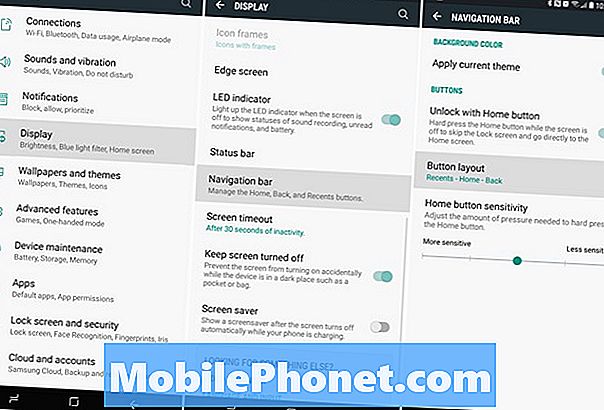
Täältä käyttäjät voivat valita muutamia vaihtoehtoja. Voit muuttaa näytön näppäinten taustavärin laitteen teeman perusteella. Tai valitse koko värivalikoima. Lisäksi Samsung lisäsi väripyörän täydelliseen räätälöintiin.
Seuraavaksi valitse vain Painikkeen asettelu ja valitse, haluatko vasemmassa reunassa olevan takaisin-painikkeen, kuten useimmat Android-laitteet, tai Samsung-tyylin oikealla puolella.
Lue: Miten iTunes Music siirretään Galaxy S8: een
Käyttäjillä on mahdollisuus tehdä kova painallus kotipainikkeesta, joka vie sinut kotiin mistä tahansa paikasta. Onko puhelin lukittu, pois päältä tai jopa koko näytön tilassa, jossa on sovellus tai elokuva. Suosittelemme tämän käyttöönottoa. Ja lopuksi on liukusäädin, jossa omistajat voivat muokata kuinka kovaa tai kevyttä värähtelymoottori on virtuaalisen näytön näppäimillä ja kotipainikkeella.
Nopeasti huomataan, että tietyt olosuhteet, joissa näytön navigointi-taustaväri ei ole se, mitä valitset. Jotkin sovellukset tai jopa aloitusnäyttö oletusarvoisesti ovat läpinäkyviä tai muita värejä. Joka tapauksessa on mukavaa, että Samsungin uusin ja suurin älypuhelin mukauttaa tämän tason. Kun olet täällä, hanki Galaxy S8 + -näytönsuoja alla olevasta pyöristyksestä.
8 Best Galaxy S8 + näytönsuojat









